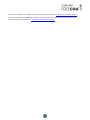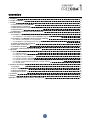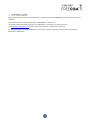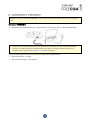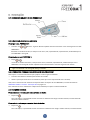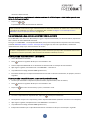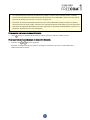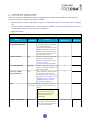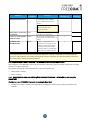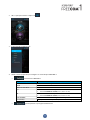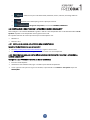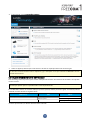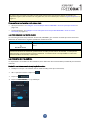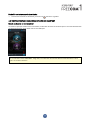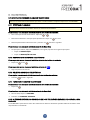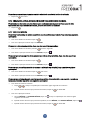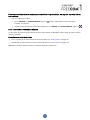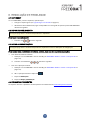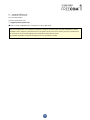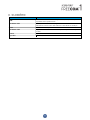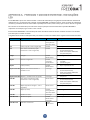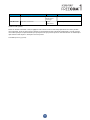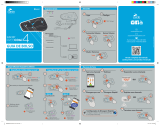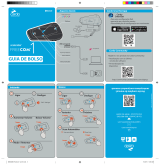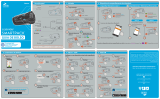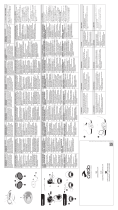Cardo Systems Freecom 1 Manual do usuário
- Tipo
- Manual do usuário


CONTEÚDO
1. Introdução 4
2. Carregar o FREECOM1 5
3. Iniciação 6
3.1 Conhecer melhor o seu FREECOM1 6
3.2 Ligar/desligar a sua unidade 6
3.3 Diferentes formas para operar o seu FREECOM1 6
3.4 Funções básicas 6
3.5 Emparelhar a sua unidade a dispositivos Bluetooth 7
4. Antes de conduzir 9
4.1 Configurar o seu FREECOM1 através da aplicação SmartSet: 10
4.1.1 Configurar as suas definições básicas FREECOM1 através da aplicação SmartSet 10
4.2 Configurar o seu FREECOM1 através de Cardo Community 12
4.2.1 Instalar o Cardo Updater no seu computador 12
4.2.2 Configurar as suas Definições básicas do produto FREECOM1 através da Cardo Community 12
4.3 Utilizar streaming áudio em paralelo 13
4.4 Prioridades da fonte áudio 14
4.5 Predefinir o telemóvel 14
4.6 Verificar estado da bateria através do SmartSet 15
5. Na estrada 16
5.1 Efectuar e receber chamadas telefónicas 16
5.1.1 Efectuar chamadas 16
5.1.2 Responder a chamadas telefónicas 16
5.1.3 Rejeitar chamadas telefónicas 16
5.1.4 Terminar chamadas telefónicas 16
5.1.5 Alternar entre duas chamadas em dois telemóveis emparelhados para a sua unidade 16
5.1.6 Desligar a actual chamada e mudar para a segunda chamada 17
5.1.7 Escutar música 17
6. Resolução de problemas 19
6.1 Soft Reset 19
6.2 Repor emparelhamento 19
6.3 Repor as predefinições 19
6.4 Perguntas frequentes 19
7. Assistência 20
8. Glossário 21
Appendix A. FREECOM1 Modos e eventos - indicações LED 22
3

1. INTRODUÇÃO
Obrigado por escolher o sistema de comunicação e entretenimento Cardo FREECOM 1 Bluetooth® para capacetes de
motociclo.
Este Manual descreve as funcionalidades do seu FREECOM 1 e como usá-las.
Desejamos-lhe uma excelente experiência com FREECOM 1 e não hesite em escrever para nós
parasupport@cardosystems.com referente a quaisquer questões, sugestões ou comentários.
Se ainda não instalou a unidade FREECOM 1 no seu capacete, instale-a conforme descrito no Guia de Instalação
fornecido na embalagem.
4

2. CARREGAR O FREECOM1
Certifique-se de que a sua bateria FREECOM 1 está carregada durante, pelo menos, 4 horas antes da utilização
inicial.
Carregar o FREECOM1:
1. Utilizando o cabo USB fornecido, ligue o computador ou o carregador de parede à porta USB FREECOM 1.
● Carregar com o carregador de parede é mais rápido do que através de uma porta USB do computador.
● Carregar a sua unidade desliga-a automaticamente. Para utilizar a sua unidade enquanto estiver a ser
carregada, ligue-a (consulte Ligar/desligar a sua unidade na página 6).
Durante o carregamento, o LED indica o estado de carregamento da seguinte forma:
● LED vermelho aceso - a carregar
● LED vermelho desligado - carga completa
5

3. INICIAÇÃO
3.1 CONHECER MELHOR O SEU FREECOM1
3.2 LIGAR/DESLIGAR A SUA UNIDADE
Para ligar o seu FREECOM1:
● Pressione em e durante 1 segundo. O leitor reproduz um tom ascendente e uma mensagem de voz "Olá
FREECOM1".
Em todos os estados de bateria, o LED pisca três vezes, azul, repetidamente, repetidamente, confirmando que o
seu FREECOM1 está ligado.
Para desligar o seu FREECOM1:
● Toque e .
Em todos os estados de bateria, o LED pisca três vezes, vermelho, repetidamente, confirmando que o seu
FREECOM1 está desligado. O leitor reproduz um tom descendente e uma mensagem de voz "Adeus".
Ligar a sua unidade a um carregador desliga a unidade.
3.3 DIFERENTES FORMAS PARA OPERAR O SEU FREECOM1
Pode operar as várias funcionalidades por qualquer um dos seguintes métodos:
● Pressionar um botão ou combinação de botões da unidade.
● Utilizar a aplicação SmartSet no seu telemóvel (assim que estiver emparelhado com a unidade).
LEDs, tons e anúncios de voz orientam-no enquanto utiliza as funções do seu FREECOM1, tal como descrito em
FREECOM1 Modos e eventos - indicações LED na página 22.
Este manual descreve o método mais adequado ou métodos para operar cada funcionalidade.
3.4 FUNÇÕES BÁSICAS
Para aumentar o volume para a actual fonte de áudio:
● Toque em .
Com cada toque, é reproduzido um tom mais alto no altifalante até atingir o volume máximo, tal como indicado
no tom de volume máximo.
Para reduzir o volume para a actual fonte de áudio:
● Toque em .
Com cada toque, é reproduzido um tom mais baixo no altifalante até atingir o volume mínimo, tal como indicado
6

no tom de volume mínimo.
Silenciar o microfone completamente e baixar o volume do altifalante para o nível mínimo quando uma
fonte de áudio estiver activa:
● Toque em e .
É reproduzido um tom descendente no altifalante.
O AGC (Automatic Gain Control) regula automaticamente o volume do altifalante de acordo com o ruído ambiente
e velocidade de condução. Para ajustar a sensibilidade AGC, consulte Configurar as suas definições básicas
FREECOM1 através da aplicação SmartSet na página 10.
3.5 EMPARELHAR A SUA UNIDADE A DISPOSITIVOS BLUETOOTH
O seu FREECOM 1 tem dois canais Bluetooth para ligação a dispositivos Bluetooth, tais como telemóveis, dispositivos
GPS e leitores de música Bluetooth com A2DP.
Para ligar o seu FREECOM1 a um dispositivo Bluetooth, deve primeiro emparelhá-los enquanto estiver em Standby
(consulte FREECOM1 Modos e eventos - indicações LED na página 22). Uma vez emparelhados, reconhecem
automaticamente sempre que estiverem dentro do alcance.
Se estiver a emparelhar mais de que um dispositivo, Cardo recomenda que emparelhe o telemóvel com o canal 1
e o dispositivo adicional (como GPS, leitor de música ou telemóvel adicional) ao canal 2.
Para emparelhar canal 1 Bluetooth a um telemóvel:
1. Activar Bluetooth no telemóvel.
2. Prima durante 5 segundos. O LED pisca em vermelho e azul.
3. Procure dispositivos Bluetooth no seu telemóvel tal como descrito na instruções do seu telemóvel.
4. Após alguns segundos, o telemóvel lista a sua FREECOM1. Seleccione-o.
5. Se pedido PIN ou Código, introduza 0000 (quatro zeros).
6. O telefone confirme que o emparelhamento foi bem sucedido e o LED fica intermitente, cor púrpura, durante 2
segundos.
Para emparelhar o canal 2 Bluetooth para outro dispositivo Bluetooth.
1. Permita que o Bluetooth no dispositivo (como telemóvel, dispositivo GPS, leitor de música)
2. Prima durante 5 segundos. O LED pisca em vermelho e azul.
3. Toque em duas vezes. O LED começa a piscar, vermelho e verde.
Se estiver a emparelhar um dispositivo GPS, certifique-se de que executa o seguinte passo.
4. Se estiver a emparelhar um dispositivo GPS, toque em . O LED pisca lentamente.
5. No dispositivo em que está a emparelhar, procure dispositivos Bluetooth (conforme descrito nas suas instruções).
6. Após alguns segundos, o dispositivo lista o seu FREECOM1. Seleccione-o.
7. Se pedido PIN ou Código, introduza 0000 (quatro zeros).
8. O dispositivo confirma que o emparelhamento foi bem sucedido e o LED pisca em roxo por 2 segundos.
7
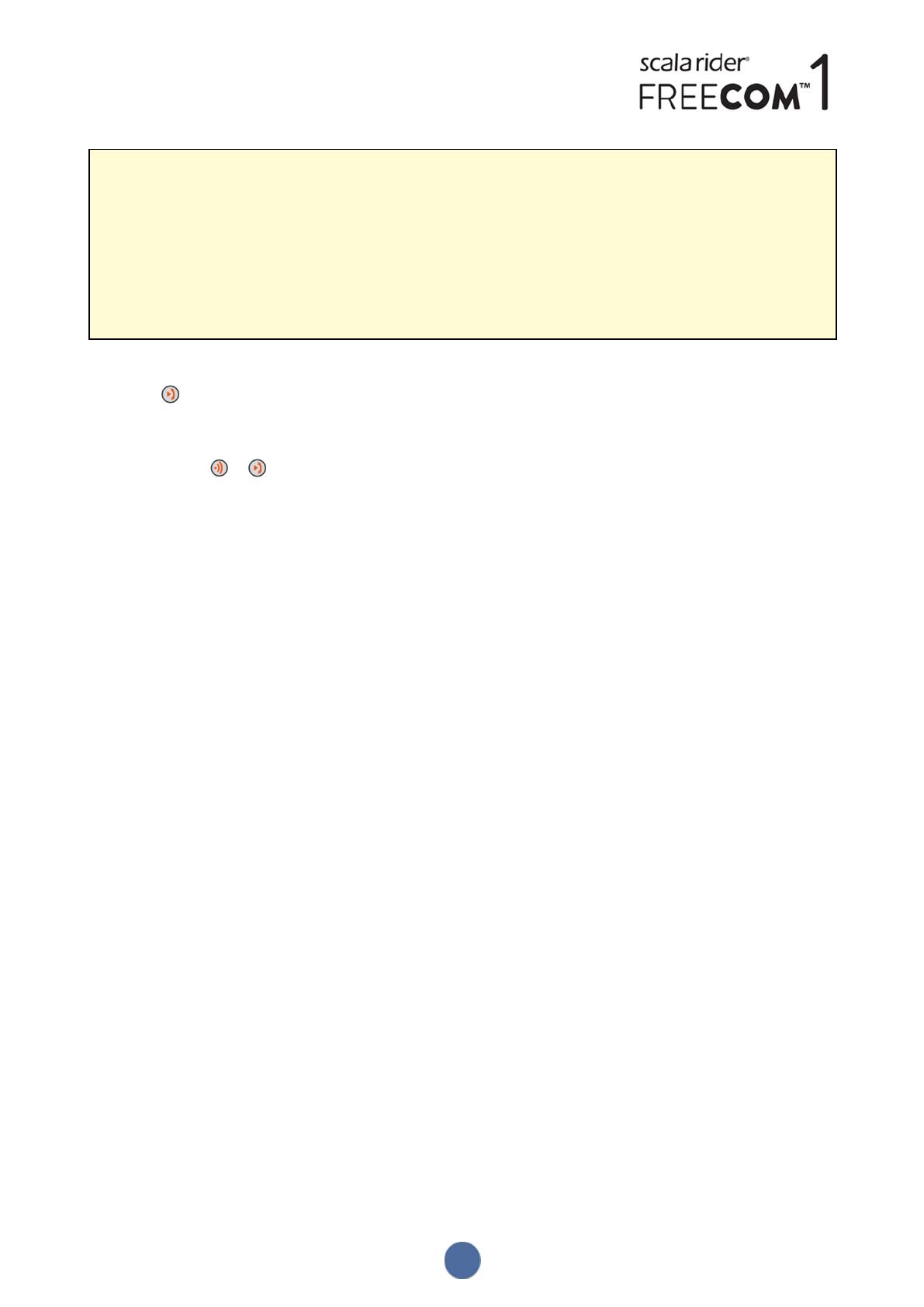
● Se o emparelhamento não estiver concluído em 2 minutos, a unidade volta automaticamente a Standby.
● Se tiver emparelhado dois telemóveis diferentes directamente no seu FREECOM 1, defina um como padrão
para fazer chamadas (ver Predefinir o telemóvel na página 14).
● Nem todos os telemóveis Bluetooth transmitem música estéreo Bluetooth (A2DP), mesmo que o telefone
tenha uma função de leitor de MP3. Consulte o seu manual do utilizador do telemóvel para mais informações.
● Nem todos os dispositivos Bluetooth GPS permite a ligação para dispositivos áudio Bluetooth. Consulte o seu
Manual de utilizador GPS para mais informações.
Para cancelar o processo de emparelhamento:
● Prima durante 2 segundos. O LED começa a piscar vermelho e azul ou vermelho e verde.
Para repor todo o emparelhamento de dispositivo Bluetooth.
● Pressione em e durante 5 segundos.
Em todos os estados de bateria, o LED pisca em púrpura lentamente, cinco vezes, confirmando que o
emparelhamento foi reposto.
8

4. ANTES DE CONDUZIR
Aproveite ao máximo o FREECOM 1 alterando as configurações e personalizando a unidade de acordo com suas
preferências pessoais, usando um dos seguintes métodos:
● Aplicação SmartSet em iOS / Android (ver Configurar o seu FREECOM1 através da aplicação SmartSet: na página
10).
● Cardo Community em Windows / Mac - requisitos mínimos - Windows® 7 / Mac OS X 10.8 (consulte Configurar o
seu FREECOM1 através de Cardo Community na página 12).
● Botões de unidade.
A Cardo recomenda as personalizações e definições antes de sair da estrada.
Objecto
Valor
predefinido
Descrição
Aplicação SmartSet
(iOS/Android)
Cardo
Community
Sensibilidade AGC
(Desligar/Baixo/Médio/Alto)
Médio O AGC regula automaticamente o
volume do altifalante de acordo
com o ruído ambiente e
velocidade. Por exemplo, quando
definido como Baixo, um ruído
ambiente mais elevado fará com
que o aumento de volume inicie a
um nível mais elevado.
ü ü
Nível áudio de fundo
N/D Define o volume áudio de fundo
quando o streaming áudio
paralelo (consulte Streaming de
áudio em paralelo
(activar/desactivar) em seguida).
ü û
Nome amigo Bluetooth
FREECOM 1 Define o nome que aparece no seu
telefone enquanto emparelha e na
aplicação SmartSet.
ü ü
Descarregue o último
upgrade de firmware
N/D Fique actualizado, descarregando
as actualizações de software
sempre que a nova versão estiver
disponível (, ver Configurar as suas
Definições básicas do produto
FREECOM1 através da Cardo
Community na página 12.
û ü
Idioma
De acordo com
a sua região
Idioma de anúncios de voz (ver
"Anúncios de estado falado" em
baixo).
Para seleccionar um idioma
que não está na sua região,
deve primeiro mudar a sua
região através da Cardo
Community
ü ü
Prioridade do telemóvel
Telemóvel 1 Se emparelhou a sua unidade em
dois telemóveis, deve definir um
deles como telefone predefinido
para chamadas realizadas.
ü û
9

Objecto
Valor
predefinido
Descrição
Aplicação SmartSet
(iOS/Android)
Cardo
Community
Streaming de áudio em
paralelo (activar/desactivar)
Activar Pode escutar duas fontes de áudio
em simultâneo. Por exemplo:
escute o GPS enquanto ouvir
música.
As limitações podem aplicar-se
quando utilizar certos
dispositivos iOS.
ü ü
Definir números de marcação
de velocidade
Vazio Números telefónicos predefinidos
para marcação automática.
ü
Anúncios de estado negativo
(activar/desactivar)
Activar Anúncios de voz informam-no
sobre quem e que dispositivo está
ligado.
ü ü
Sensibilidade VOZ
(Baixa/Média/Alta)
Médio Regula a sensibilidade do seu
microfone para activação de voz
enquanto conduz. Por exemplo,
em situações de elevado ruído
ambiental, definir a sensibilidade
VOZ para baixa requer falar alto.
ü ü
O desempenho AGC varia com base em condições ambientais, incluindo a velocidade de condução, tipo de
capacete e ruído ambiente. Para melhor desempenho, minimize o impacto do vento no microfone, fechando o
visor e utilizando a esponja grande do microfone.
4.1 CONFIGURAR O SEU FREECOM1 ATRAVÉS DA APLICAÇÃO SMARTSET:
Pode configurar o seu FREECOM 1 através do seu telemóvel, instalando a aplicação SmartSet disponível na Google
Play Store e na Apple App Store.
Os requisitos mínimos do sistema operativo para a aplicação SmartSet são:
● Android: 4.0 e superior
● IOS: 8 e superior
4.1.1 CONFIGURAR AS SUAS DEFINIÇÕES BÁSICAS FREECOM1 ATRAVÉS DA APLICAÇÃO
SMARTSET
Configurar o seu FREECOM1 através da aplicação SmartSet:
1. Certifique-se de que a unidade está emparelhada ao dispositivo móvel no qual a aplicação SmartSet está
instalada.
10

2. Abra a aplicação SmartSet e toque em :
3. É apresentado o seguinte ecrã.
4. Utilize o menu apropriado para configurar as suas definições FREECOM1:
● - Características FREECOM1:
Grupo Descrição/Opções
MEUDISPOSITIVO
● Alterar Nome de dispositivo.
IDIOMA
● Definir Idioma.
Anúncios de estado falado
● Activar/Desactivar
VOZ
● Activar/desactivar Activação VOZ.
● Definir Sensibilidade de VOZ (baixa, média ou alta).
AGC
● Activar/desactivar Activação VOZ.
● Definir Sensibilidade de AGC (baixa, média ou alta).
FUNCIONALIDADES
● Activar/desactivar Streaming de áudio em paralelo.
Repor predefinição
● Repõe a unidade em predefinições.
● - gerir dispositivos e passageiros/motociclistas.
11

● - define o nível para cada fonte áudio (telemóvel, música, anúncios, streaming áudio em
paralelo).
● - Preferências e informações gerais da aplicação SmartSet.
● - Perguntas frequentes, email Cardo SUPORTE, FEEDBACK.
4.2 CONFIGURAR O SEU FREECOM1 ATRAVÉS DE CARDO COMMUNITY
Pode configurar a sua unidade FREECOM 1 ligando a unidade a um computador com o cabo USB fornecido e Cardo
Updater enquanto o seu computador estiver ligado ao site Cardo.
Os requisitos mínimos do sistema operacional para o Cardo Updater são:
● Windows® 7
● Mac OS X 10.8
4.2.1 INSTALAR O CARDO UPDATER NO SEU COMPUTADOR
Instalar o Cardo Updater no seu computador:
1. Vá a http://cardosystems.com/cardo-community/, registe-se inicie sessão.
2. Descarregue o Cardo Updater da ligação fornecida e instale-a no seu computador.
4.2.2 CONFIGURAR AS SUAS DEFINIÇÕES BÁSICAS DO PRODUTO FREECOM1 ATRAVÉS DA
CARDO COMMUNITY
Configurar o seu FREECOM1 através de Cardo Community:
1. Execute o Cardo Updater.
2. Utilizando o cabo USB fornecido, ligue a unidade à porta USB do computador.
3. Se for a primeira vez que está a ligar à sua unidade, é apresentado o ecrã Editar o meu perfil. Clique em
DEFINIÇÕES.
12

4. É apresentada a janela DEFINIÇÕES GERAIS :
5. Defina as opções preferidas para cada recurso e consulte as explicações fornecidas como um guia.
Se uma nova versão de firmware estiver disponível, siga as instruções na tela para actualizar o FREECOM 1 com os
recursos mais recentes.
4.3 UTILIZAR STREAMING ÁUDIO EM PARALELO
Com streaming áudio em paralelo, pode escutar instruções GPS durante uma chamada de telemóvel ou enquanto
escutar a música.
As limitações podem aplicar-se quando utilizar certos dispositivos iOS.
O seu FREECOM1 define várias fontes áudio para primeiro plano (o volume permanece igual) ou no fundo (volume
reduzido) tal como descrito na seguinte tabela:
Telemóvel 1/2 GPS Música
Primeiro plano Primeiro plano
Primeiro plano Pano de fundo
Primeiro plano
1
1
Se tocar apenas música, o volume da música não é reduzido.
13

Em alguns casos, o streaming de áudio paralelo pode não funcionar correctamente devido às limitações de
dispositivos ligados (leitor de música ou navegador GPS). Para mais informações, consulte Perguntas frequentes na
página 19.
Para configurar o streaming áudio em paralelo:
● Aplicação SmartSet - ver Configurar as suas definições básicas FREECOM1 através da aplicação SmartSet na
página 10).
● Cardo Community - ver Configurar as suas Definições básicas do produto FREECOM1 através da Cardo
Community na página 12).
4.4 PRIORIDADES DA FONTE ÁUDIO
Se o streaming de áudio em paralelo for desactivado, FREECOM 1 gere as fontes de áudio que escuta através dos
altifalantes de acordo com as seguintes prioridades de fonte de áudio.
Prioridade Fonte áudio
Prioridade elevada
↑
Prioridade inferior
Instruções do dispositivo GPS, telemóvel
Música
Durante uma chamada de telemóvel (quando o fluxo de áudio paralelo estiver desactivado), as instruções do
dispositivo GPS silenciam temporariamente o telemóvel. Se a música estiver a ser reproduzida e aceitar uma
chamada telefónica de entrada, a música pára.
4.5 PREDEFINIR O TELEMÓVEL
Se emparelhou a sua unidade em dois telemóveis, deve definir um deles como telefone predefinido para chamadas
realizadas.
Predefinir o telefone através da aplicação SmartSet:
1. Certifique-se de que a sua unidade está em modo Standby (o LED pisca lentamente).
2. Abra a aplicação SmartSet e toque em :
3. Toque em .
4. Toque em PRIORIDADE para a predefinição.
14
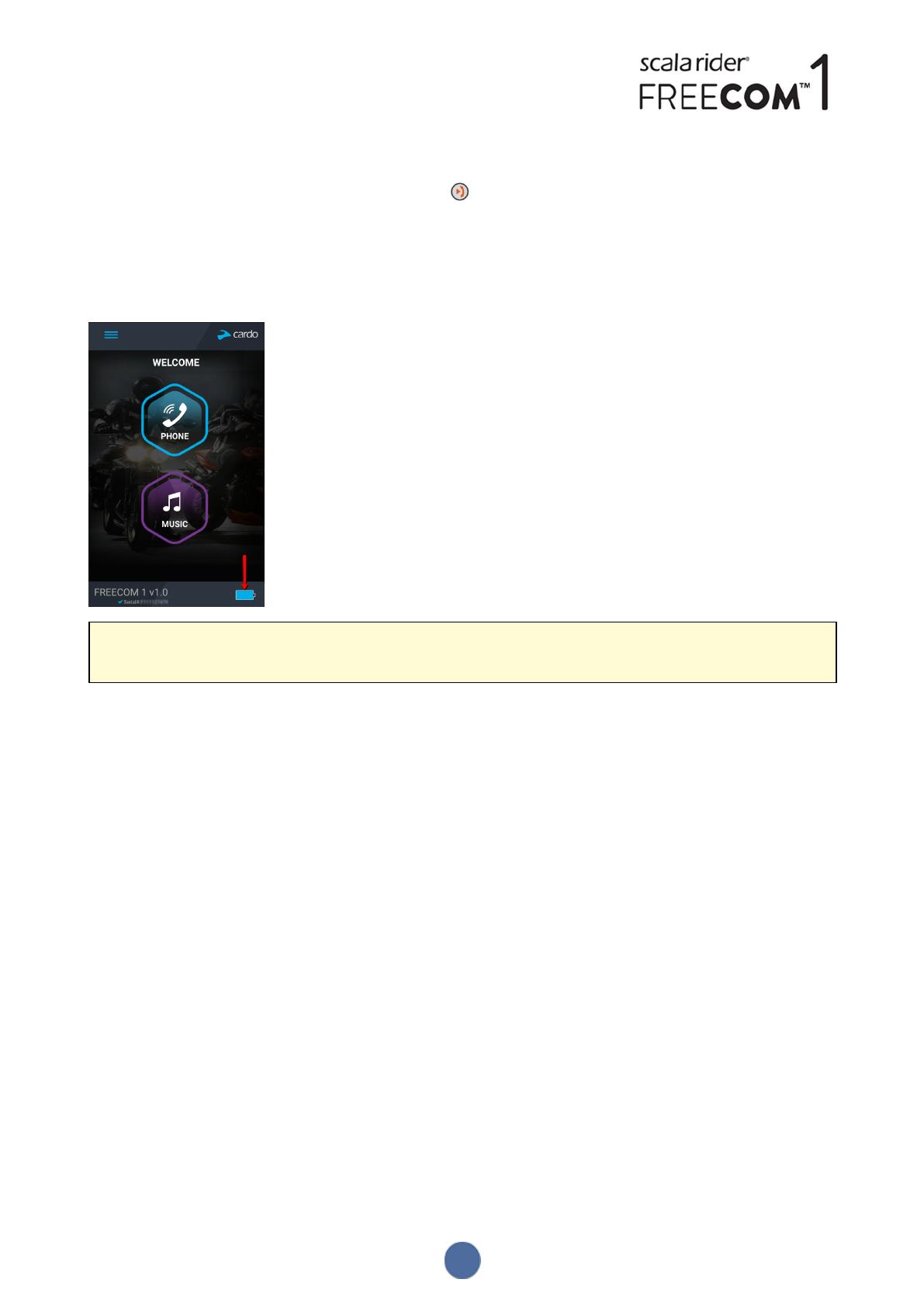
Predefinir o telefone através da unidade:
● Durante uma chamada de telemóvel, pressione em durante 5 segundos.
4.6 VERIFICAR ESTADO DA BATERIA ATRAVÉS DO SMARTSET
Estado da bateria no seu telemóvel
Se instalou a aplicação SmartSet no seu telemóvel, o indicador de bateria da unidade aparece no canto inferior direito
da aplicação SmartSet, assim como na barra de notificação.
Se o seu nível de bateria FREECOM 1 atingir 20%, irá escutar um aviso de voz sobre o estado da bateria a avisar
que a sua a bateria está fraca.
15

5. NA ESTRADA
5.1 EFECTUAR E RECEBER CHAMADAS TELEFÓNICAS
Pode usar o seu telemóvel normalmente para fazer e receber telefones enquanto emparelha o seu FREECOM1.
5.1.1 EFECTUAR CHAMADAS
Não pode fazer chamadas de telefone durante as chamadas de telemóveis.
Para efectuar uma chamada telefónica através dos botões da unidade:
● Com a marcação de voz do telemóvel - toque em e .
● Marcando o número de marcação rápida predefinido - toque em três vezes.
● Remarcação do último número marcado - pressione em durante 2 segundos .
Para efectuar uma chamada telefónica através de SmartSet:
● Na aplicação SmartSet, toque em Telefone e, em seguida, faça uma das seguintes operações:
● toque em REMARCAÇÃO.
● toque em MARCAÇÃO POR VOZ.
5.1.2 RESPONDER A CHAMADAS TELEFÓNICAS
Para responder a uma chamada telefónica através dos botões da unidade:
● Toque em ou em .
Para responder a uma chamada telefónica através de VOZ:
● Diga uma palavra em voz alta.
5.1.3 REJEITAR CHAMADAS TELEFÓNICAS
Para rejeitar uma chamada telefónica através dos botões da unidade:
● Pressione durante 2 segundos.
5.1.4 TERMINAR CHAMADAS TELEFÓNICAS
Para terminar uma chamada telefónica através dos botões da unidade:
● Toque em .
Para terminar uma chamada telefónica através de SmartSet:
1. No ecrã Início, toque em TELEFONE.
2. Pressione em TERMINAR CHAMADA.
5.1.5 ALTERNAR ENTRE DUAS CHAMADAS EM DOIS TELEMÓVEIS EMPARELHADOS PARA A SUA
UNIDADE
O seu FREECOM1 pode alternar entre duas chamadas em ambos os telemóveis quando ambos os telemóveis estão
emparelhados à sua unidade.
16

Para alternar entre duas chamadas em dois telemóveis através de botões de unidade:
● Toque em duas vezes.
5.1.6 DESLIGAR A ACTUAL CHAMADA E MUDAR PARA A SEGUNDA CHAMADA
Para desligar a chamada actual e alternar para a chamada no segundo telefone quando dois
telemóveis são emparelhados à unidade, através dos botões da unidade:
● Toque em .
5.1.7 ESCUTAR MÚSICA
Para iniciar o streaming da música a partir do seu dispositivo emparelhado, faça uma das seguintes
operações:
● Para usar os botões da unidade: toque em .
● Para usar a aplicação SmartSet: toque em MÚSICA.
Para parar o streaming da música, faça uma das seguintes operações:
● Para usar os botões da unidade: pressione durante 2 segundos.
● Para utilizar a aplicação SmartSet: no ecrã MÚSICA, toque em .
Para avançar para a seguinte faixa (enquanto a música é reproduzida), faça uma das seguintes
operações:
● Para usar os botões da unidade: toque em .
● Para utilizar a aplicação SmartSet: no ecrã MÚSICA, toque em .
Para avançar para a faixa anterior (enquanto a música é reproduzida), faça uma das seguintes
operações:
● Para usar os botões da unidade: toque em duas vezes.
● Para utilizar a aplicação SmartSet: no ecrã MÚSICA, toque em .
Para avançar as faixas de auto scan (enquanto a música é reproduzida) e, em seguida, reproduz a
faixa que pretende, faça uma das seguintes operações:
● Para utilizar os botões da unidade:
a. Toque e . Avança as reproduções scan durante alguns segundos de cada faixa.
b. Quando escutar uma faixa que pretende seleccionar, toque em ou utilize VOZ.
● Para usar a aplicação SmartSet:
a. No ecrã MÚSICA, em SCAN DE MÚSICA, toque em . Avança as reproduções scan durante alguns
segundos de cada faixa.
b. Quando escutar uma faixa que pretende reproduzir, no ecrã MÚSICA, em SCAN DE MÚSICA, toque em .
c. Quando escutar uma faixa que pretende seleccionar, toque em ou utilize VOZ.
17

Para recuar as faixas de auto scan (enquanto a música é reproduzida) e, em seguida, reproduz a faixa
que pretende:
● Para usar a aplicação SmartSet:
a. No ecrã MÚSICA, em SCAN DE MÚSICA, toque em . Recua as reproduções scan durante alguns
segundos de cada faixa.
b. Quando escutar uma faixa que pretende reproduzir, no ecrã MÚSICA, em SCAN DE MÚSICA, toque em .
5.1.7.1 MUDAR DE FONTES DE MÚSICA
Se duas fontes de áudio de música (A2DP) estiverem emparelhadas, o FREECOM 1 utiliza a fonte de áudio da última
música reproduzida.
Para alternar a outra fonte áudio:
1. Parar a reprodução de música (A2DP) do actual dispositivo (ver Escutar música na página 17).
2. Reprodução de música (A2DP) a partir de outro dispositivo (ver Escutar música na página 17).
FREECOM1 relembra automaticamente o seu último dispositivo reproduzido.
18

6. RESOLUÇÃO DE PROBLEMAS
6.1 SOFT RESET
Se o seu FREECOM1 parar de responder, reponha-o por:
● Desligá-lo e depois ligá-lo (ver Ligar/desligar a sua unidade na página 6).
● Utilizando o cabo USB fornecido, ligue o computador ou o carregador de parede à porta USB FREECOM 1
durante 30 segundos.
6.2 REPOR EMPARELHAMENTO
Esta opção apaga todas as unidades emparelhadas e dispositivos.
Para repor emparelhamento:
● Pressione em e durante 5 segundos.
6.3 REPOR AS PREDEFINIÇÕES
Esta opção apaga todas as unidades emparelhadas, dispositivos e todas as definições de configuração.
Para realizar uma predefinição através da unidade, faça uma das seguintes operações:
● Para utilizar os botões da unidade:
a. Verifique se o seu FREECOM1 está em Standby (ver FREECOM1 Modos e eventos - indicações LED na
página 22).
b. Pressione em simultâneo + + durante 5 segundos
● Para usar a aplicação SmartSet:
a. Verifique se o seu FREECOM1 está em Standby (ver FREECOM1 Modos e eventos - indicações LED na
página 22).
b. Abra a aplicação SmartSet e toque em .
c. Toque em Definições.
d. Toque em Repor predefinição.
6.4 PERGUNTAS FREQUENTES
As respostas adicionais a problemas comuns podem ser encontradas em www.cardosystems.com/faqs.
19

7. ASSISTÊNCIA
Para mais informações:
: www.cardosystems.com
* support@cardosystems.com
( EUA e Canadá: 1-800-488-0363 / Internacional: +49 89 450 36819
Empresas multinacionais e de comércio electrónico e websites de leilão online não estão autorizados a vender
produtos Cardo e compras a partir desses sites à sua própria conta e risco. Para receber garantia ou atendimento
ao cliente, deve enviar recibos originais de revendedores autorizados da Cardo.
Os produtos importados da América do Norte devem ser atendidos nos EUA.
20
A página está carregando...
A página está carregando...
A página está carregando...
-
 1
1
-
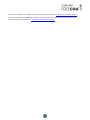 2
2
-
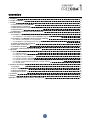 3
3
-
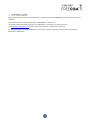 4
4
-
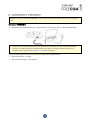 5
5
-
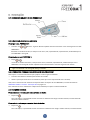 6
6
-
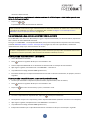 7
7
-
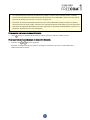 8
8
-
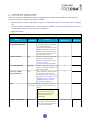 9
9
-
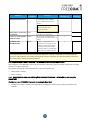 10
10
-
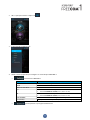 11
11
-
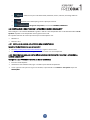 12
12
-
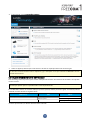 13
13
-
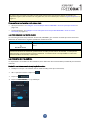 14
14
-
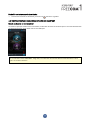 15
15
-
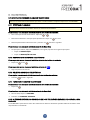 16
16
-
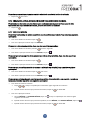 17
17
-
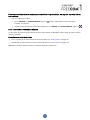 18
18
-
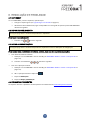 19
19
-
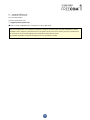 20
20
-
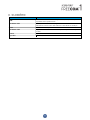 21
21
-
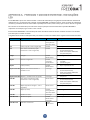 22
22
-
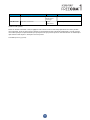 23
23
Cardo Systems Freecom 1 Manual do usuário
- Tipo
- Manual do usuário
Artigos relacionados
-
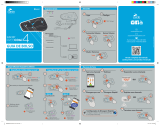 Cardo Systems Freecom 4 Pocket Guide
Cardo Systems Freecom 4 Pocket Guide
-
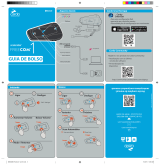 Cardo Systems Freecom 1 Pocket Guide
Cardo Systems Freecom 1 Pocket Guide
-
Cardo Systems SmartH Manual do usuário
-
 Cardo Systems Smartpack Manual do usuário
Cardo Systems Smartpack Manual do usuário
-
 Cardo Systems Q3 Manual do usuário
Cardo Systems Q3 Manual do usuário
-
 Cardo Systems G9 Manual do usuário
Cardo Systems G9 Manual do usuário
-
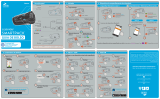 Cardo Systems Smartpack Pocket Guide
Cardo Systems Smartpack Pocket Guide
-
Cardo Systems SmartH Pocket Guide
-
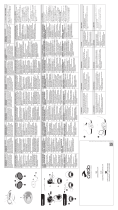 Cardo Systems Freecom 4 Guia de instalação
Cardo Systems Freecom 4 Guia de instalação